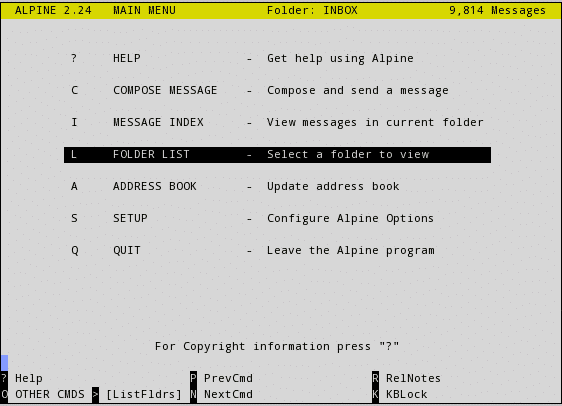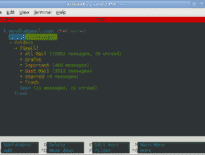Was ist Alpenpost?
Alpine Mail ist ein kostenloser plattformübergreifender E-Mail-Client mit einer textbasierten Benutzeroberfläche. Trotz etwas veralteter Optik, Die Software selbst ist ein grobes System leistungsstarker E-Mail-Tools und -Instrumente. Alpine ermöglicht das Verfassen von Nachrichten in Unicode, Senden und Empfangen von Korrespondenz, Verwalten von Kontakten und Filtern von Nachrichten. Insgesamt, Alpine ist eine funktionale E-Mail-Software. Dennoch, Einige Benutzer entscheiden sich für eine Migration von Alpine zu anderen E-Mail-Clients wie Outlook.
So übertragen Sie E-Mails von Alpine nach Outlook
Sie können Ihre Nachrichten von Alpine nach Outlook übertragen, indem Sie die MBOX-Dateien als Medium verwenden. Die Idee ist, Ihre E-Mails von Alpine im MBOX-Format zu speichern, Importieren Sie dann diese MBOX-Dateien in Outlook. Der Haken dabei ist, dass Outlook keine MBOX-Dateien importieren kann – es unterstützt einfach eines der beliebtesten Postfachformate nicht!
Glücklicherweise, auch ohne die native Unterstützung von Outlook für MBOX, Sie können Alpine-Nachrichten mit unserer MBOX-zu-Outlook-Übertragungssoftware weiterhin in Outlook importieren. Nachfolgend finden Sie eine detaillierte Anleitung zur Migration von Alpine zu Outlook.
Schritt 1: Alpine E-Mails in MBOX speichern
Alpine Mailbox als MBOX-Datei speichern, gehen Sie folgendermaßen vor:
- Öffnen Sie einen Ordner in Alpine, den Sie exportieren möchten.
- Presse;“ auf Ihrer Tastatur, um den Befehl „Nachrichten auswählen“ auszuführen, dann drücken 'ein’, um alle Nachrichten auszuwählen.
- Presseein’, um einen Befehl auf die ausgewählten Nachrichten anzuwenden, dann drücken 'und’ für den Exportbefehl.
- Geben Sie einen Namen für Ihre MBOX-Datei an.
- Wiederholen Sie dies gegebenenfalls mit anderen Ordnern.
Am Ende sollten Sie eine Reihe von MBOX-Dateien haben, die von Ihrem Alpine-E-Mail-Client exportiert wurden. Merken Sie sich den Ordner, in dem Sie diese MBOX-Dateien gespeichert haben. Oder wenn Outlook auf einem anderen Computer installiert ist, Kopieren Sie diese MBOX-Dateien auf einen Wechseldatenträger.
Schritt 2: Installieren Sie MBOX zu Outlook Transfer
Für den Rest des Verfahrens benötigen Sie eine Drittanbieter-Software namens MBOX to Outlook Transfer. Dieses Tool soll Benutzern helfen, MBOX-Postfächer in Outlook zu konvertieren. Da MBOX ein weithin unterstütztes Format ist (Gut, außer Outlook), Der Anwendungsbereich dieses Tools ist in der Tat ziemlich breit.
Wie auch immer, Klicken Sie auf die Schaltfläche unten, um MBOX zu Outlook Transfer herunterzuladen.
* - Die unregistrierte Version konvertiert eine begrenzte Anzahl von NachrichtenNachdem Sie das Programm installiert und ausgeführt haben, Sie sollten das Hauptfenster des MBOX-Konverters sehen:
Schritt 3: Durchsuchen Sie den Ordner mit MBOX-Dateien
Jetzt, Sie müssen den Ordner auswählen, in dem Sie Ihre MBOX-Dateien von Alpine gespeichert haben. Klicken Sie auf die Schaltfläche Durchsuchen (mit drei Punkten) und wählen Sie den Speicherort aus, an dem die aus Alpine exportierten MBOX-Dateien gespeichert sind.
Dann, drücke den Scan-Ordner Schaltfläche. MBOX to Outlook Transfer scannt das bereitgestellte Verzeichnis, um alle darin enthaltenen MBOX-Dateien zu finden. Beachten Sie, dass die Verarbeitung großer Mengen von Nachrichten und/oder einer großen Anzahl von MBOX-Dateien viel Zeit in Anspruch nehmen kann.
Schritt 4: MBOX-Daten in Outlook importieren
Nachdem das Programm die Verarbeitung von MBOX-Dateien abgeschlossen hat, Sie sollten ihren Inhalt im Hauptfenster sehen. Sie können E-Mail-Container überprüfen und diejenigen deaktivieren, die Sie nicht importieren möchten.
So starten Sie den Import in Outlook, drücke den PST speichern Schaltfläche.
Das Programm fragt nach einem Speicherort für Ihre Outlook-PST-Datei. Danach, Geben Sie den Outlook-Ordner an, in den die Daten von Alpine Mail importiert werden sollen.
Klicken OK Konvertierung zu starten.
MBOX zu Outlook Übertragung beginnt mit der Konvertierung Ihrer Alpine-Nachrichten von MBOX-Dateien in Outlook. Wenn Sie den Vorgang stoppen möchten, drücke den Abbrechen Schaltfläche. Wenn der Vorgang abgeschlossen ist, das Programm öffnet automatisch die resultierende PST-Datei in Outlook.
lesen Sie auch: